В этом разделе мы рассмотрим два способа применения количественных скидок на товары для оптовой группы клиентов. Мы расскажем, как применить многоуровневое ценообразование и правило ценообразования каталога.
Многоуровневое ценообразование
Чтобы создать скидку за покупку более чем 1 товара, вы обычно используете функцию многоуровневого ценообразования. Например, следующие настройки:
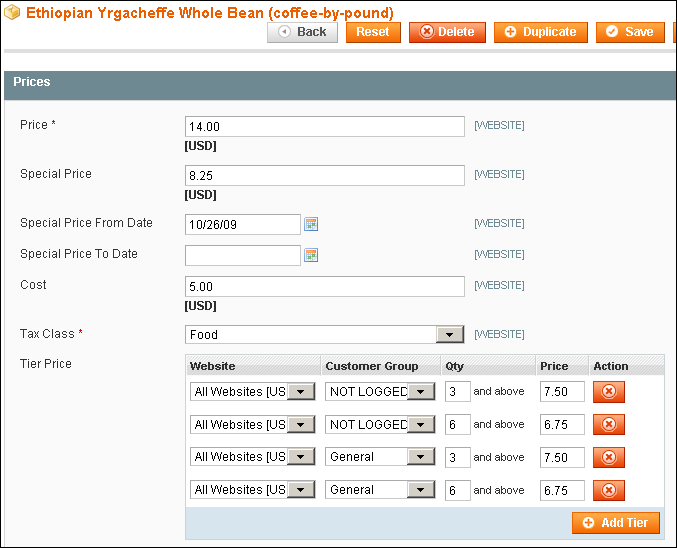
Приводят к следующему результату:
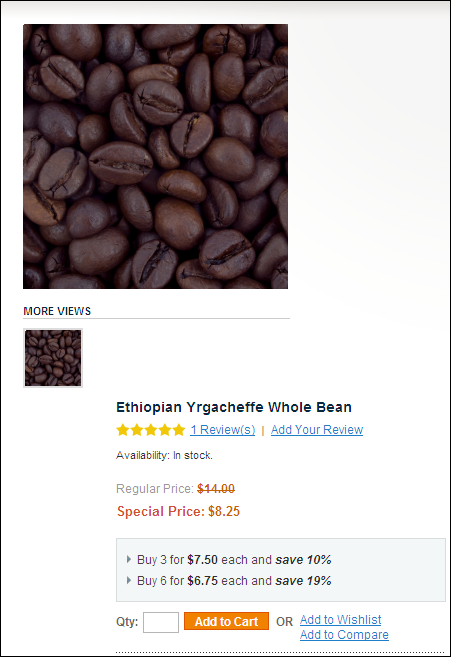
Обратите внимание, что предыдущий уровень цен для пользователей, которые не вошли в систему и для пользователей, которые в Общей группе клиентов. На скриншоте, показывающем настройки для некоторых уровней, группы клиентов установлены как NOT LOGGED IN (Не вошли в систему), а для других - как General (Общая). В результате, анонимные посетители и розничные покупатели, которые создали учетную запись и вошли в систему, будут видеть эти многоуровневые цены.
Вы видите, что многоуровневое ценообразование может быть использовано для изменения цен в зависимости от группы клиентов, которые просматривают товар. Преимуществом этого метода является то, что он дает вам возможность более точно управлять процессом ценообразования. Недостатком является то, что он требует от вас обновления цен для каждого товара в каталоге - один товар за один раз.
Как это сделать ...
1. Войдите во внутренний интерфейс вашего сайта или Панель управления.
2. Выберите Catalog →Manage Products (Каталог→Управление товарами). Отобразится список товаров в вашем каталоге.
3. Для товара, для которого вы хотите установить многоуровневое ценообразование, нажмите на ссылку Edit (Изменить).
4. Выберите вкладку Prices (Цены).
5. Если для товара уже применяется многоуровневое ценообразование, то проверьте, к каким группам клиентов применяются цены. Если они применяются ко всем группам, то необходимо учитывать, что цены будут применяться к оптовой группе. Если это вам не нужно, то вы должны изменить группы клиентов для существующих уровней.
6. Нажмите на кнопку Add Tier (Добавить уровень).
7. Для уровня, который вы только что добавили, выберите веб-сайт и оптовую группу клиентов.
8. Введите количество и цену для уровня.
9. Сохраните цену.
10. По мере необходимости, добавьте еще уровни.
Дополнительная информация ...
Если вы уже используете многоуровневое ценообразование, то существует вероятность того, что все или некоторые из многоуровневых цен применяются для всех групп. Вам нужно будет просмотреть всю вашу продукцию, проверяя многоуровневые цены, а также убедиться, что не существует неуместных цен, применяемых к оптовой группе клиентов.
Правило ценообразования каталога
Правило ценообразования каталога может быть использовано для применения скидки к группе товаров. Оно может применяться для всех клиентов или только для определенной группы клиентов. Используйте параметр Customer Groups (Группы клиентов) на вкладке General Information (Общая информация) для выбора группы клиентов для правила:
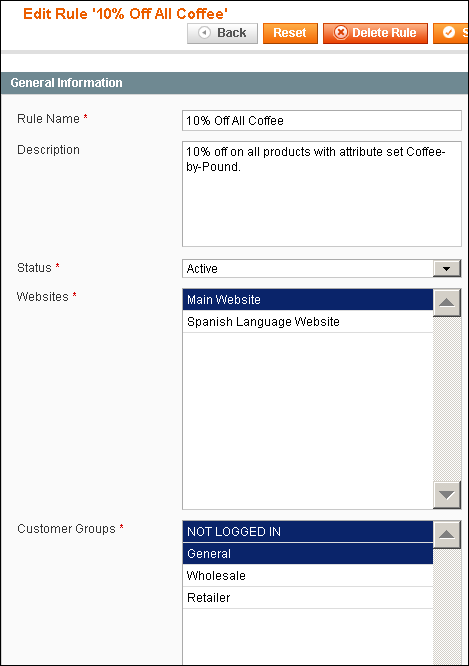
До сих пор мы видели, что мы можем применить правило ценообразования каталога для определенной группы клиентов. А как применить правило ценообразования к определенной группе товаров?
Если вы хотите применить правило ценообразования каталога к некоторым товарам в магазине, то обычным способом является применение его к категории или набору свойств. Предположим, вы хотите предложить 10-процентную скидку для розничных клиентов на всех кофейные товары. Мы создадим правило ценообразования каталога, которое имеет это условие:
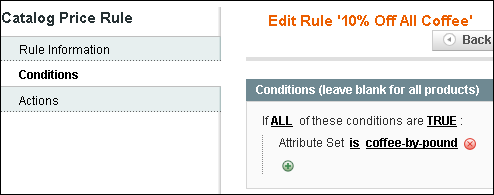
Поскольку вся кофейная продукция в нашем магазине использует набор свойств coffee-by-pound (кофе-по-фунтам), это правило ценообразования каталога повлияет на все кофейные товары:
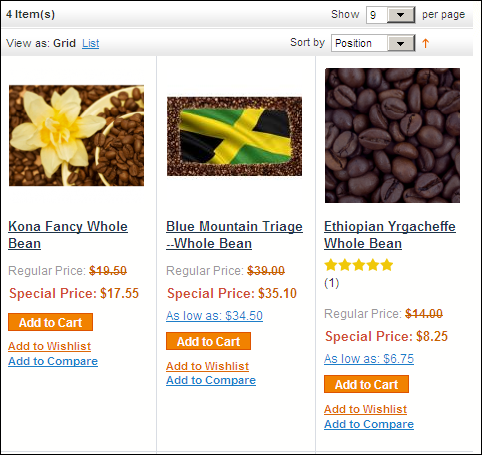
Однако, для оптовой торговли это не уместно. Исходя из деловых соображений, вам может потребоваться больше гибкости и контроля при применении скидки для оптовых покупателей. Возможно, вы захотите применить различные скидки к разным товарам. Чтобы достичь этого, мы:
>Создадим серию свойств для нашей продукции. Эти свойства будут определять уровень скидки, которую получат оптовые клиенты.
>Для каждого товара мы добавим свойство, которое определяет уровень скидки на этот товар для оптовых покупателей.
>Для каждого свойства, можно создать правило ценообразования каталога, которое применяет скидку на товар с этим свойством.
Как это сделать ...
1. Во-первых, мы создаем свойство, которое определяет, какой уровень скидки получат оптовые покупатели.
2. Войдите во внутренний интерфейс вашего сайта или Панель управления.
3. Выберите Catalog → Attributes → Manage Attributes (Каталог →Свойства → Управление свойствами). Отобразится список свойств в вашем каталоге.
4. Нажмите на кнопку Add New Attribute (Добавить новое свойство). Отобразится страница New Product Attribute (Новое свойство товара):
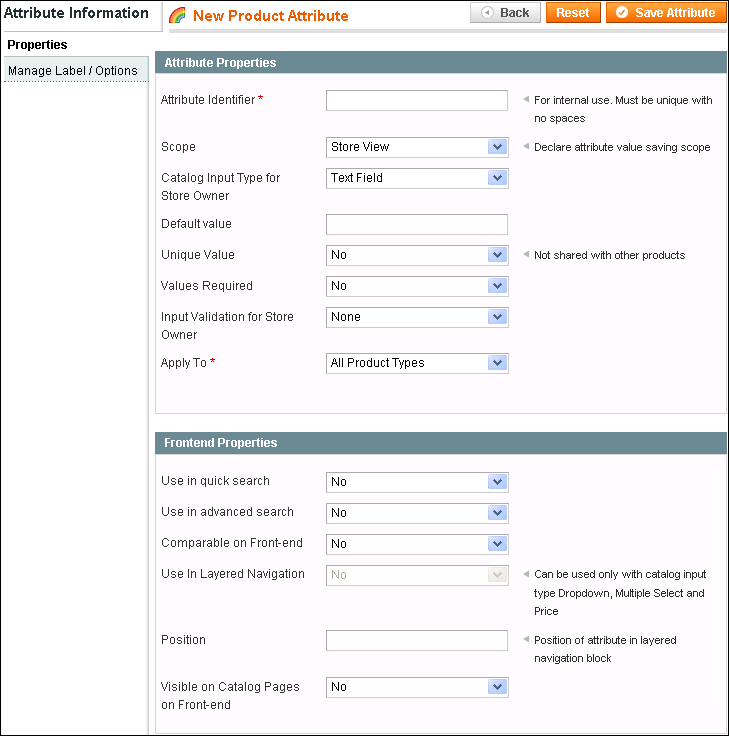
5. На этой странице есть две вкладки - Properties (Характеристики) и Manage Label/Options (Управление надписями / опциями). Вы находитесь на вкладке Properties (Характеристики).
6. Раздел Attribute Properties (Характеристики свойств) содержит настройки, которые увидит только администратор Magento (вы). Эти настройки являются значениями, которые вы будете использовать при работе со свойством. Раздел Frontend Properties (Характеристики внешнего интерфейса) содержит параметры, которые влияют на то, как это свойство будет представлено вашим клиентам. Мы опишем каждый параметр в этом разделе.
7. В поле Attribute Identifier (Идентификатор свойства), введите название, которое вы будете использовать для этого свойства. В нашем примере мы будем использовать wholesale_discount_level (оптовая_торговля_уровень_скидки).
8. Attribute Identifier (Идентификатор свойства) должен содержать только строчные буквы, цифры и знаки подчеркивания, и он должен начинаться с буквы.
9. Scope (Область действия) этого свойства может быть установлена как Store View (Витрина), Website (Веб-сайт), или Global (Глобально). Выберите тот вариант, который подходит для вашего бизнеса.
10. В поле Catalog Input Type for Store Owner (Тип ввода данных каталога для владельца магазина) выберите Dropdown (Выпадающий).
11. В поле Unique Value (Уникальное значение), выберите No (Нет).
12. Если вы выберите Yes (Да) в поле Values Required (Требуются значения), то вы должны выбрать или ввести значения для данного свойства. Вы не сможете сохранить товар с этим свойством, если вы оставите это поле пустым. Если вы хотите быть уверены, что каждый товар в магазине имеет оптовую цену, то выберите Yes (Да). В противном случае выберите No (Нет).
13. Вы можете оставить Input Validation for Store Owner (Проверка вводимых значений для владельца магазина) так, как оно настроено по умолчанию - None (Нет).
14. Поле Apply To (Применить к) определяет, какие типы товаров могут иметь это свойство. Помните, что существует несколько видов товаров - простые, групповые и настраиваемые. Для оптовых покупок, вы можете ограничить скидки - для Simple products (Простые товары).
15. Установите все Frontend Properties (Характеристики внешнего интерфейса) на No (Нет), за исключением Use for Price Rule Conditions (Использовать для условий правила ценообразования). Для этого параметра установите Yes (Да), потому что клиенты никогда не будут видеть или использовать это свойство.
16. Выберите Manage Label/Options (Управление надписями / опциями).
17. В строке Manage Titles (Управление заголовками) в поле Admin (Административный), введите название, которое вы будете использовать для этого свойства в административном интерфейсе. В нашем демонстрационном магазине, мы использовали Wholesale Discount Level (Уровень скидки для оптовой торговли).
18. В разделе Manage Options (Управление опциями), создавайте эти опции для свойства:
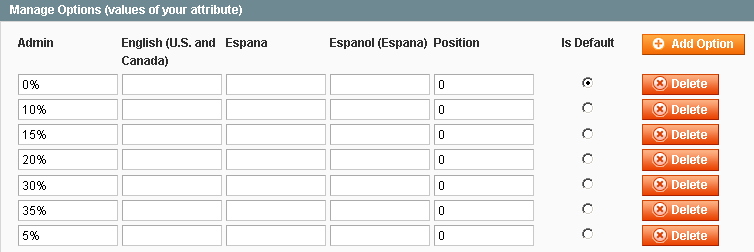
19. Сохраните свойство. Вы вернетесь к списку свойств. Вы должны увидеть то, которое вы только что добавили в списке и сообщение об успехе в верхней части страницы.
Прежде чем его можно будет применить к товару, свойство должно быть добавлен в набор свойств..
1. Выберите Catalog → Attributes → Manage Attribute Sets (Каталог → Свойства → Управление наборами свойств). Отобразится список наборов свойств в вашем каталоге.
2. Выберите набор свойств, в который вы хотите добавить новое свойство.
3. Свойство должно появится в самой правой колонке, под заголовком Unassigned Attributes (Не добавленные свойства).
4. В средней колонке, под заголовком Groups (Группы), промотайте вниз, пока не увидите группу Prices (Цены).
5. Перетащите свойство новое свойство в группу Prices (Цены).
6. Сохраните набор свойств.
7. При необходимости повторите это для других наборов свойств вашего магазина.
На данный момент, вам нужно выбрать все товары, которые будут иметь ту же сумму оптовой скидки. Например, мы выберем все товары, которые имеют 20-процентную скидку для оптовых покупателей.
1.Выберите Catalog → Manage Products (Каталог→Управление товарами). Отобразится список товаров в вашем каталоге.
2. В первой строке списка, которая затенена, вы можете ввести или выбрать критерии поиска. Используйте это, чтобы найти все товары, к которым вы хотите применить свойство.
3. Нажмите на кнопку Search (Поиск). Отобразятся все товары, которые соответствуют критериям поиска:
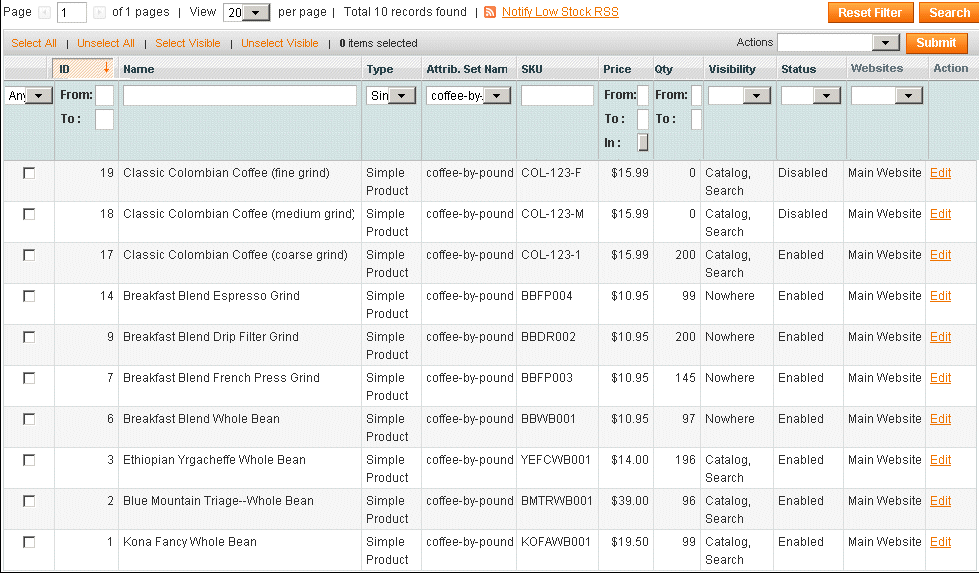
4. В начале линии каждого товара в списке, вы увидите флажок. Вы можете нажать кнопку, чтобы выбрать каждый из товаров или использовать ссылку Select All (Выделить все) в верхней части столбца, чтобы выбрать все товары, которые появились в результатах поиска. В любом случае, на данном этапе, вы должны выбрать все товары, которые будут иметь те же скидки.
5. После выбора товаров, которые вы хотите изменить, в выпадающем списке Actions (Действия) выберите Update attributes (Обновление свойств).
6. Нажмите на кнопку Submit (Подтвердить). Отобразится страница Update attributes (Обновление свойств).
7. Рядом с новым свойством, которое вы создали, установите флажок Change (Изменить).
8. Выберите уровень скидки.
9. Сохраните изменения.
10. Войдите во внешний интерфейс вашего магазина, как оптовый клиент, и проверьте результат.
11. Теперь вы должны создать Catalog Price Rule (Правило ценообразования каталога), которое применяет скидку к свойству.
12. Выберите Promotions → Catalog Price Rules (Рекламные акции→ Правила ценообразования каталога).
13. Нажмите на кнопку Add New Rule (Добавить новое правило). Отобразится страница Rule Information (Информация о правиле). На этой странице вы должны ввести основную информацию о правиле.
14. Введите Rule Name (Название правила). Ваши клиенты никогда не увидят этого. Оно нужно только для того, чтобы администратор сайта (вы) мог найти правило в списке. Сделайте название описательным, чтобы вы знали, что делает это правило.
15. Введите Description (Описание). Лучше всего составить описание, написанное простым языком и описывающее критерии для правила и эффект, который оно будет оказывать.
16. В поле Status (Статус) выберите Active (Активно). Позднее можно будет ввести даты вступления в силу для этого правила. Для того, чтобы правило вступило в силу, оно должно быть активным и иметь действительные даты вступления в силу.
17. Выберите Customer Group (Группа клиентов), для которой это правило будет применяться. Сейчас мы хотим, чтобы оно применялось только к оптовым покупателям:
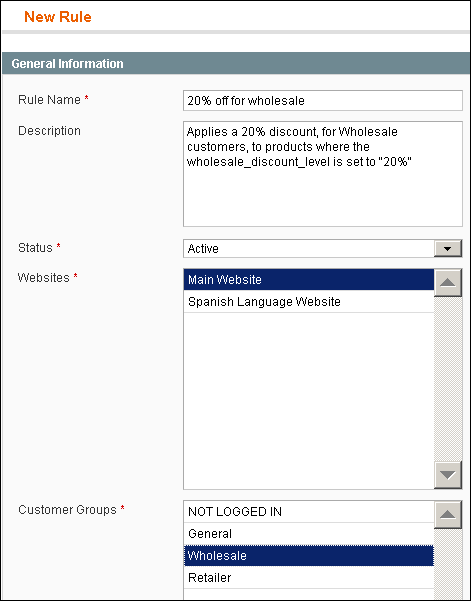
18. Введите From Date С даты и To Date (До даты). Если оставить поле пустым, то правило будет действовать, пока вы не выключите его, выбрав Inactive (Неактивно).
19. Priority (Приоритет) определяет, как это правило будет работать с другими правилами ценообразования каталога. Если несколько правил распространяются на один товар, то правило более высоким приоритетом (число меньше), вступит в силу первым. Затем вступит в силу правило, имеющее следующий приоритет и так далее. Это означает, что вам нужно следить за всеми правилами ценообразования каталога, которые вступили в силу.
20. Выберите вкладку Conditions (Условия).
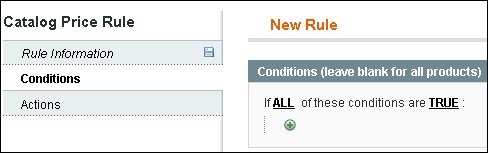
Здесь вы войдете в фильтр, который определяет, на какие товары распространяется это правило.
21. Нажмите на зеленый знак плюс, чтобы добавить условие:
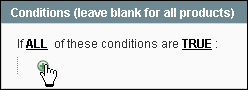
22. Появляется выпадающее меню, где вы сможете выбрать тип добавляемого условия:
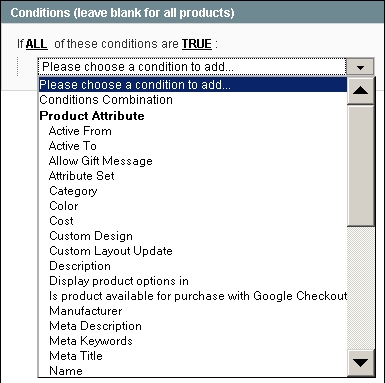
23. В этом примере мы выберем свойство, которое мы создали. Таким образом, мы выберем Wholesale_Discount_Level (Уровень_скидки_для_оптовой_торговли) из выпадающего списка:
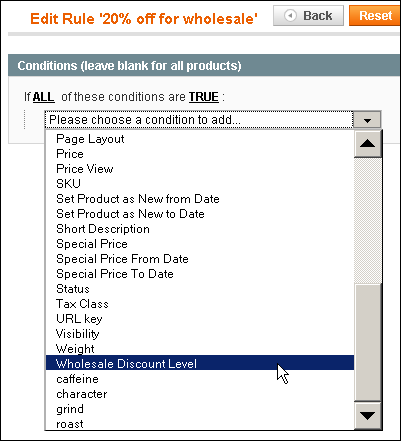
24. Щелкните по пунктирной линии, а затем в раскрывающемся списке выберите значение для свойства:
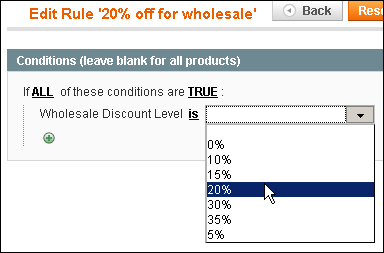
25. Выберите вкладку Actions (Действия).
26. В выпадающем меню Apply (Применить) выберите тип применяемой скидки:
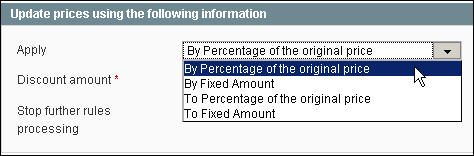
27. Чтобы предложить процентную скидку, например, "15 процентов из первоначальной цены", выберите By Percentage of the original price (В процентах, вычитаемых из первоначальной цены).
28. Чтобы предложить сумму скидки в долларах, например, "$ 10 от первоначальной цены", выберите By Fixed Amount (В виде фиксированной суммы).
29. Чтобы предложить товар по цене в процентах от его первоначальной стоимости, например, "70 процентов от первоначальной цены", выберите To Percentage of the original price (В процентах от первоначальной цены).
30. Чтобы предложить товар по фиксированной стоимости в долларах США, таких, как "Все кофе всего $ 8,99 за фунт", выберите To Fixed Amount (По фиксированной стоимости).
31. В поле Discount amount (Сумма скидки), либо введите сумму скидки, либо цену с учетом скидки.
Если вы выбрали это в поле «Применить» ...- То введите это в поле «Сумма скидки» ...
В процентах, вычитаемых из первоначальной цены – Процент, вычитаемый из первоначальной цены.
В виде фиксированной суммы - Сумма в долларах, вычитаемая из первоначальной цены.
В процентах от первоначальной цены - Проценты от первоначальной цены, которые будут оплачиваться.
По фиксированной стоимости - Новая цена продажи.
32. Если вы выберите Yes (Да) для Stop further rules processing (Остановить дальнейшую обработку правил), то никакие другие правила ценообразования каталога не будут применяться к этим товарам.
33. Сохраните правило.
34. Вернитесь на страницу Catalog Price Rules (Правила ценообразования каталога) и нажмите на кнопку Apply Rules (Применить правила). Если вы не сделаете этого, то ваши изменения не будут распространяться на ваш каталог.
35. Просмотрите результаты, войдя как оптовый покупатель:
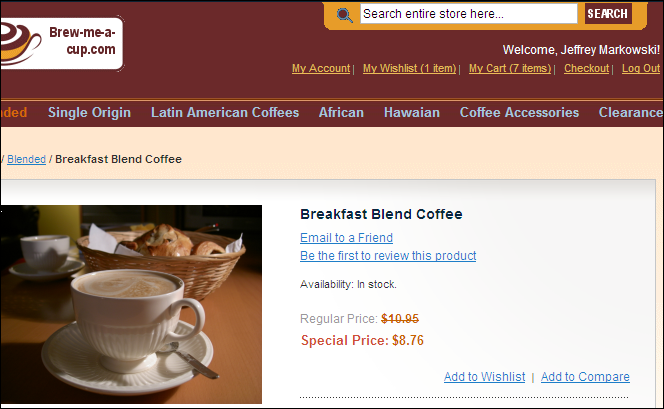
ПЛАНИРОВАНИЕ СТРАТЕГИИ ОПТОВЫХ ПРОДАЖ
В этой главе, вы видели две из основных стратегий для создания оптовой версии магазина. Обе стратегии использовали группы клиентов, чтобы отделить оптовых покупателей от других ваших клиентов. Так что, какую бы стратегию вы не выбрали, вам нужно будет:
1. Создать группы клиентов для оптовых покупателей.
2. Рекламировать оптовую программу с помощью статического блока.
3. Объяснить вашу оптовую программу, используя CMS страницы.
4. Потребовать, чтобы оптовые клиенты входили в свой аккаунт в вашем магазине, чтобы они видели оптовые цены.
5. Использовать налоговое правило, чтобы все закупки оптовых клиентов не облагались налогом (в зависимости от местных законов).
После того как вы все это сделаете, вы должны принять стратегическое решение: вы будете использовать многоуровневое ценообразование или правило ценообразования каталога, чтобы предлагать оптовые цены? Многоуровневое ценообразование имеет преимущество, которое заключается в обеспечении обязательности покупки минимального количества. Тем не менее, создание многоуровневого ценообразования для каждого элемента в вашем каталоге может занять очень много времени.
Как вы видели в разделе о правилах ценообразования каталога, эти правила можно быстро применить к широкому ассортименту товаров. Тем не менее, правила ценообразования каталога не могут требовать покупки минимального количества.

 Вход
Вход Регистрация
Регистрация Помощь
Помощь

